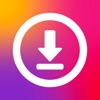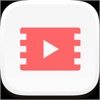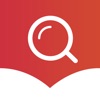Töltse le ingyen a Torngat-ot Jailbreak nélkül
Ha olyan iOS-alkalmazást keres, amely megakadályozhatja az alkalmazások visszavonását a legújabb iOS-verziókon, a Torngat tökéletes választás. Ez az alkalmazás nem csak könnyen telepíthető, de nagyon könnyen használható. Csak néhány gomb megnyomásával blokkolhatja a visszavonásokat. Lehetővé teszi az OTA-frissítések leállítását is, hogy az eszköz ne telepítse magától az új firmware-t. Ez a cikk megtanítja, hogyan telepítheti ezt az alkalmazást kompatibilis iOS-eszközökre ingyenesen, jailbreak nélkül.
A Torngat jellemzői
A Torngat készíti 1GamerDev amely lehetővé teszi, hogy:
- Módosítsa az iOS alapfelbontását „NEM AJÁNLOTT” értékre.
- Az alkalmazás visszavonásának leállítása
- Az OTA firmware-frissítések blokkolása a démon letiltásával
- Csináld meg a Vezérlőközpontot
- Változtassa meg az eszközök ikonját
- Újraindítás lehetőség
A Torngat kompatibilitása
Ez az alkalmazás csak a iOS verziók 11-től 11.1.2-ig.XNUMX. Más régebbi verziókkal nem fog működni.
Töltse le ingyen a Torngatot
Először telepítenie kell Panda Helper hogy Torngatot kapjon, mert Panda Helper ingyenes finomított alkalmazásokat, feltört játékokat és fizetős játékokat biztosít ingyen, még jailbreak nélkül is.
Nyissa meg a Safarit, és menjen ide Panda Helperhivatalos honlapja és töltse le Panda Helper.
Most indítsd el Panda Helper, keresni Torngat és telepítse.
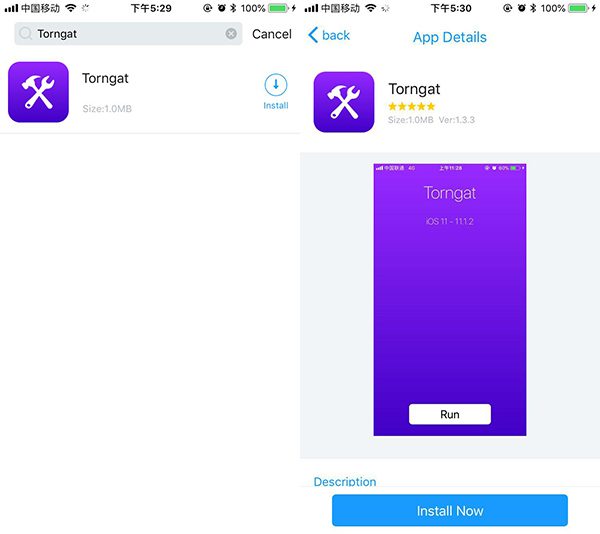
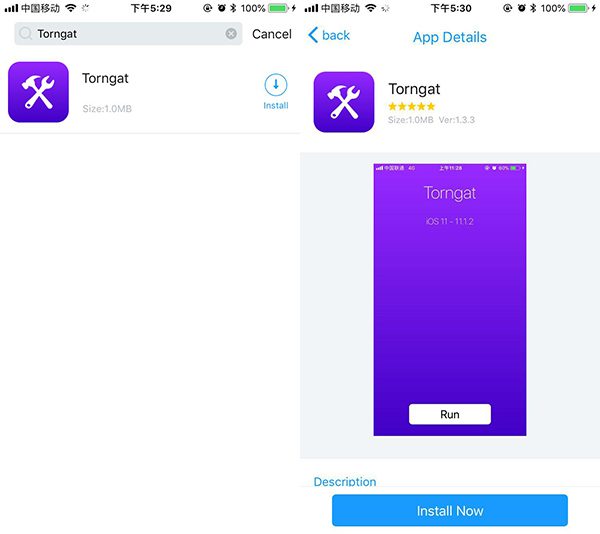
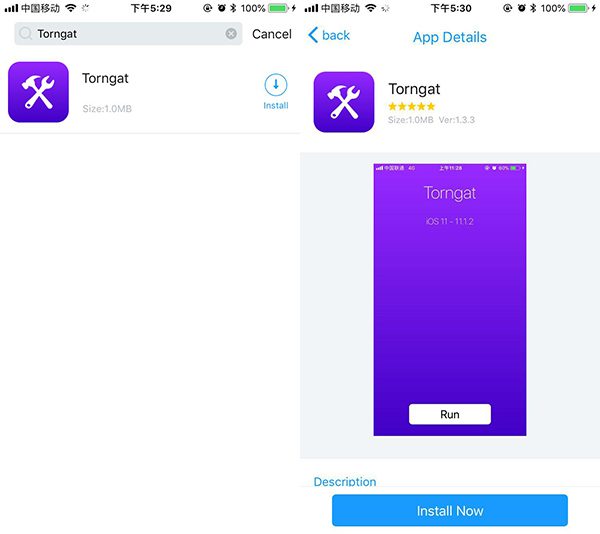
Most nézze meg a Torngatot, és élvezze.
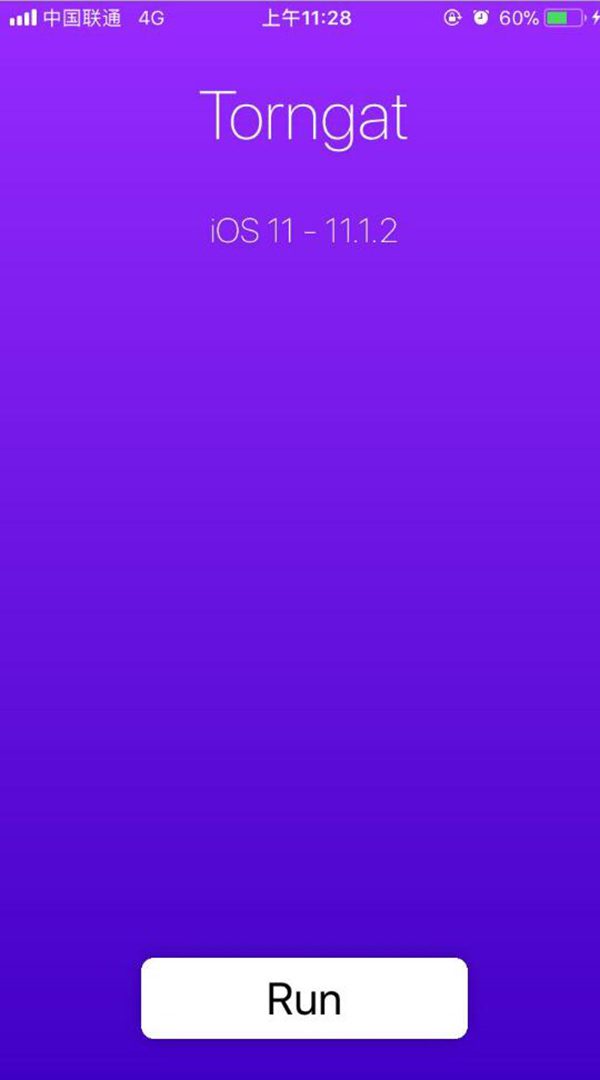
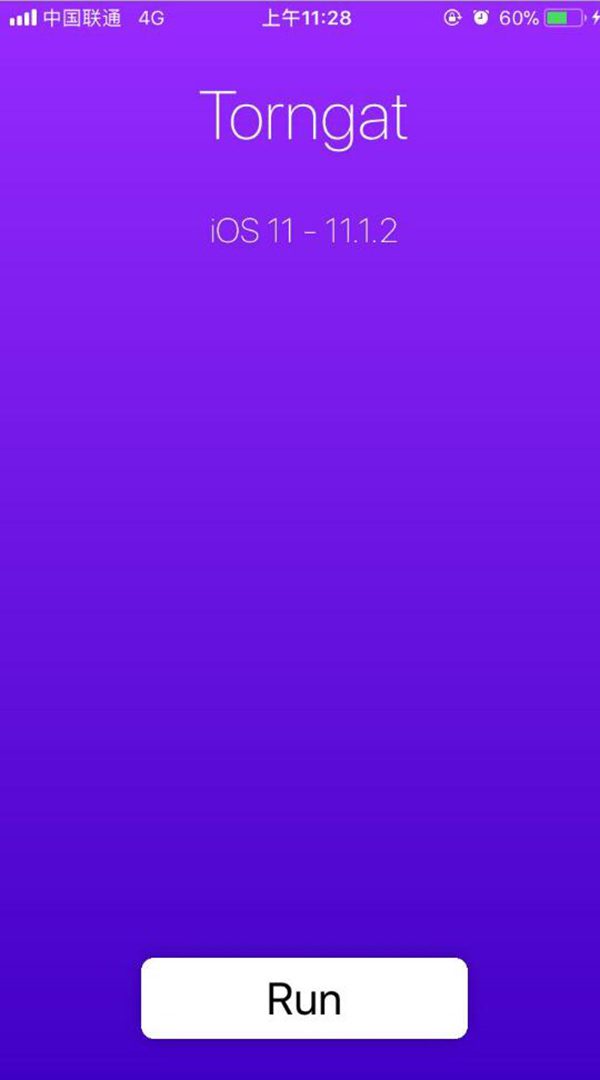
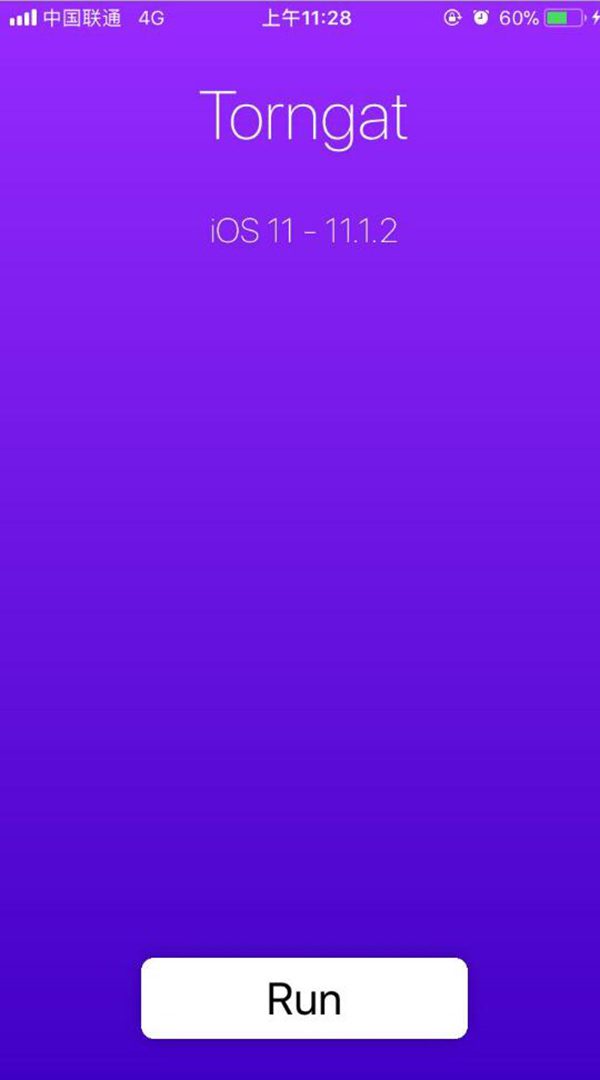
A Torngat alkalmazás használata iOS rendszeren
Az alkalmazás kezdőképernyőjén négy gomb látható:
- Felbontás módosítása.
- Letiltás visszavonása.
- Frissítések blokkolása.
- Irányító központ.
Csak a blokkolt visszavonásokat és a frissítések blokkolását kezeljük a Torngat iOS alkalmazás használatával. Ne használja a „Felbontás módosítása” funkciót, mert károsíthatja készülékét.
Érintse meg a „Visszavonások blokkolása” gombot, és a következő képernyő alján nyomja meg ismét a „Block” gombot, hogy megakadályozza az alkalmazás visszavonását. A visszavonások visszaállításához nyomja meg a „Visszavonások blokkolása” és a „Blokkolás feloldása” gombot.
Érintse meg a „Frissítések blokkolása”, majd a „Blokkolás” lehetőséget a következő képernyőn, hogy megakadályozza az OTA frissítéseket. Ezt megerősítheti a Beállítások > Általános > Szoftverfrissítés menüpontban. A „Nem lehet frissítést keresni” hibaüzenet jelenik meg. Ez azt jelenti, hogy eszköze nem frissít automatikusan az új firmware-re, amíg fel nem oldja a frissítések blokkolását a Torngat alkalmazásból közvetlenül az iPhone-ról/iPad-ről.
A Vezérlőközpontba is beléphet, és engedélyezheti a funkciót. Ez lehetővé teszi azoknak a vezérlőközpont-moduloknak a testreszabását, amelyeket egyébként nem lehet személyre szabni.
Kapcsolódó alkalmazások
Legfrissebb hírek
- Beach Buggy Racing 2 Mod APK letöltése jailbreak nélkül
- Zombie Catchers Mod APK letöltése jailbreak nélkül
- Oktatóanyag a Dead by Daylight Mobile Mod APK letöltéséhez
- Hogyan tölthető le az Incredibox APK ingyenes innen Panda Helper
- Burnout Masters Mod APK letöltése jailbreak nélkül
- Ingyenesen letölthet olyan játékokat, mint a Construction Simulator 3 Lite Panda Helper